Использование действия удаления данных для поиска данных из источника данных
Действие удаления данных Fabric может удалять данные из любого из источников данных, поддерживаемых Microsoft Fabric.
Действие удаления в фабрике данных можно использовать для удаления файлов или папок из любых поддерживаемых хранилищ. Это действие используется для очистки или архивации ненужных файлов.
Необходимые компоненты
Чтобы приступить к работе, необходимо выполнить следующие предварительные требования:
- Учетная запись клиента с активной подпиской. Создайте учетную запись бесплатно .
- Создается рабочая область.
Добавление действия подстановки в конвейер с пользовательским интерфейсом
Чтобы использовать действие удаления данных в конвейере, выполните следующие действия.
Создание действия
Создайте конвейер в рабочей области.
Найдите данные "Удалить" в области действий конвейера и выберите его, чтобы добавить его на холст конвейера.
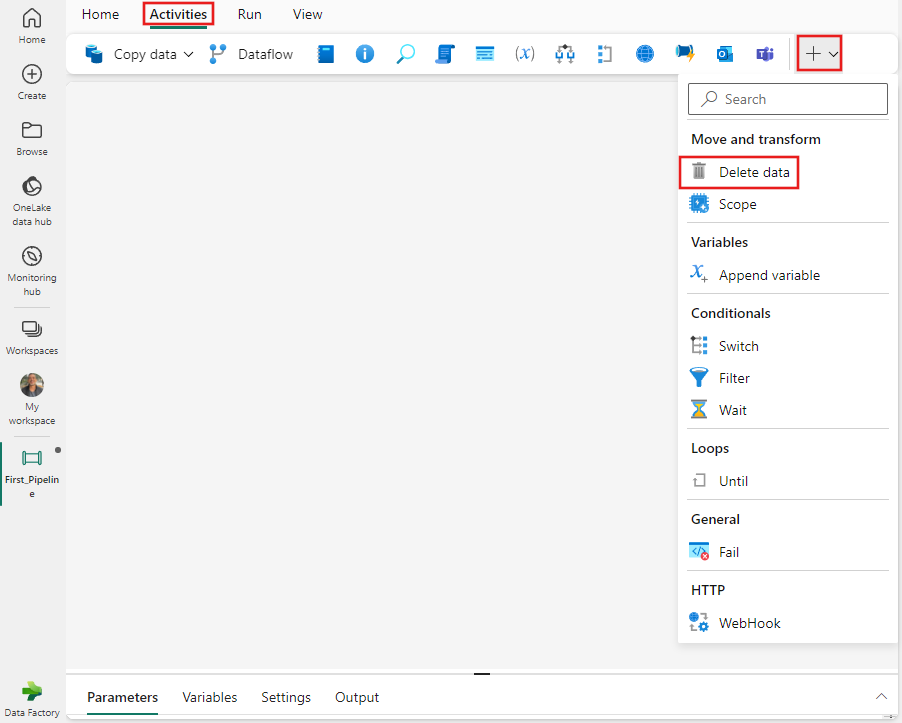
Выберите новое действие удаления данных на холсте, если оно еще не выбрано.
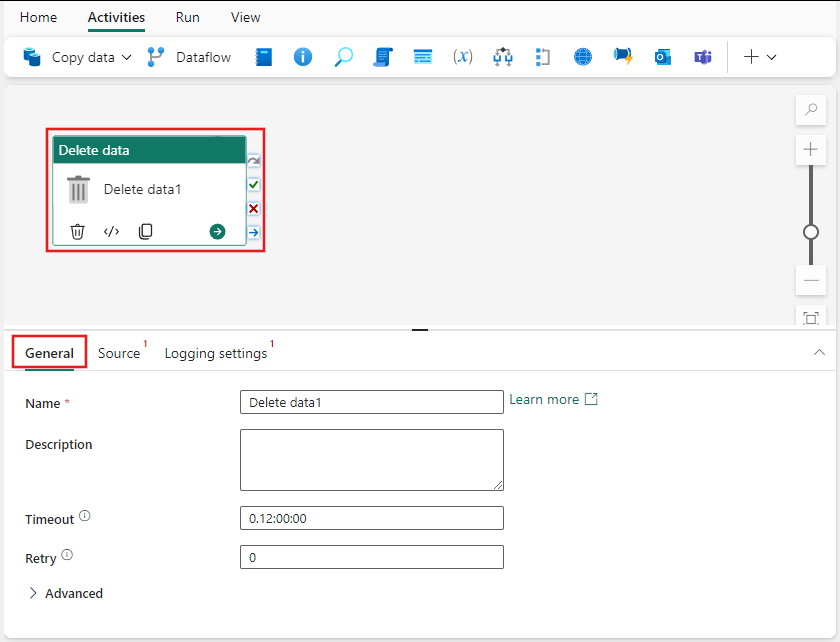
Ознакомьтесь с руководством по общим параметрам, чтобы настроить вкладку "Общие параметры".
Выберите источник данных,
Перейдите на вкладку "Источник" и выберите существующее подключение в раскрывающемся списке Подключение ion или нажмите кнопку +Создать, чтобы создать новое подключение и указать сведения о конфигурации.
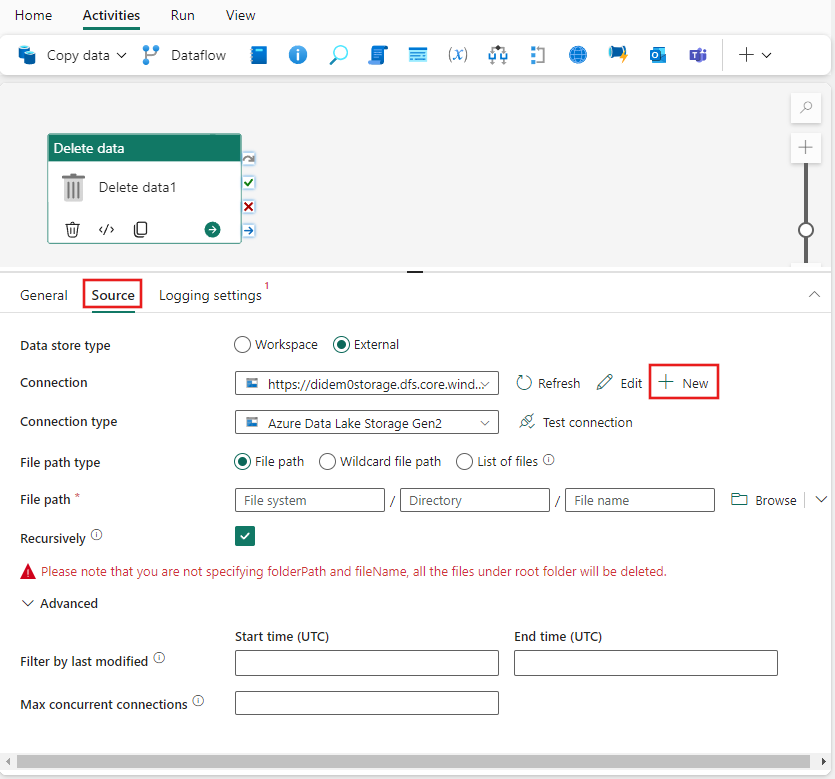
В примере на предыдущем рисунке показано подключение к хранилищу BLOB-объектов, но каждый тип подключения имеет собственные сведения о конфигурации, относящиеся к выбранному источнику данных.
Поддерживаемые хранилища данных
Fabric поддерживает хранилища данных, перечисленные в статье обзора Подключение or. Можно использовать любой источник, поддерживающий действие удаления данных.
Примеры использования действия Delete
Удаление конкретных файлов или папок
Хранилище состоит из следующей структуры папок:
Root/
Folder_A_1/
1.txt
2.txt
3.csv
Folder_A_2/
4.txt
5.csv
Folder_B_1/
6.txt
7.csv
Folder_B_2/
8.txt
Теперь вы используете действие Delete для удаления папок или файлов с помощью комбинации различных значений свойств действия Delete и набора данных.
| folderPath | fileName | recursive | Выходные данные |
|---|---|---|---|
| Root/ Folder_A_2 | NULL | False | Root/ Folder_A_1/ 1.txt 2.txt 3.csv Folder_A_2/ Folder_B_1/ 6.txt 7.csv Folder_B_2/ 8.txt |
| Root/ Folder_A_2 | NULL | Истина | Root/ Folder_A_1/ 1.txt 2.txt 3.csv |
| Root/ Folder_A_2 | *.txt | False | Root/ Folder_A_1/ 1.txt 2.txt 3.csv Folder_A_2/ 5.csv Folder_B_1/ 6.txt 7.csv Folder_B_2/ 8.txt |
| Root/ Folder_A_2 | *.txt | Истина | Root/ Folder_A_1/ 1.txt 2.txt 3.csv Folder_A_2/ 5.csv Folder_B_1/ 7.csv Folder_B_2/ |
Сохранение и запуск или планирование конвейера
- Перейдите на вкладку "Главная " в верхней части редактора конвейера и нажмите кнопку "Сохранить", чтобы сохранить конвейер.
- Выберите "Запустить ", чтобы запустить его напрямую, или запланировать его.
- Вы также можете просмотреть журнал выполнения здесь или настроить другие параметры.

Связанный контент
Обратная связь
Ожидается в ближайшее время: в течение 2024 года мы постепенно откажемся от GitHub Issues как механизма обратной связи для контента и заменим его новой системой обратной связи. Дополнительные сведения см. в разделе https://aka.ms/ContentUserFeedback.
Отправить и просмотреть отзыв по